※2021.03.19 動画でも解説アップしました。
皆さん、KORGのVolcaDrumはお使いでしょうか。
VHSビデオテープサイズ(表現)ながら、なかなかいなたいビートを制作環境にもたらしてくれる頼もしい奴です。
私もここ半年ほど、そのサウンドにお世話になっております。
2020年の9月にソフトウェアのアップデートが入り、「やろうやろう」と思って今日まできてしまいました。
アップデート方法が特殊で、よく分からない方もいらっしゃるかもなので、やり方とかを共有したいと思います。
ファイルを取得
KORGの公式サイトにアクセスします。
リンクはこちら。
ページ下部に「ダウンロード」とありますので、「volca drum/System Updater 1.14」をダウンロード&解凍しましょう。
マニュアルを展開
分かりやすいPDFのマニュアルがついています。
手順通りに音声ファイルを再生して…っと、
…
…
…
音声ファイル?!!?!
VolcaDrumは音声ファイルでアプデ
そうです、私が腰が重かった理由として、この独特のアップデート方式がありました。
だって音声ファイルですよ!?
どうやってそんなんでハードなドラムマシンがアップデートされるんですか!?
まぁ本体にUSB端子も何もついていないし、
入力端子と言えばMIDI・INとSYNC・INのみ。
(出力端子はそもそも使えませんしね)
この手法を採らざるを得なかったのでしょう。
PCとVolcaDrumをオーディオケーブルでつなぐ
さて、文句を言っていてもソフトウェアはアップデートされません。
マニュアル通り、PCとVolcaDrumのSync-In端子をオーディオケーブルでつなぎましょう。
動画では
- SONYのオーディオコード
- ステレオミニ/標準フォーン(ステレオ)端子のケーブルと変換プラグ
- オーディオインターフェースから出力
- ヘッドフォン用のオーディオケーブル
と、まさかの右往左往でしたが、
ヘッドフォン用のケーブルで落ち着きました。
案外お手元にないかもしれないので、ケーブルが分離できるタイプのモニターヘッドフォンがあると捗ると思います。
うちはこちら。
以前、敬愛するRhymesterのDJ JIN氏が使用していたとのことで、かれこれ5~6年愛用しております。
タフです。
音声ファイルを再生
接続ができたら、該当の音声ファイル「volca_drum_sys_0114」を再生しましょう。
この際、PC側の再生音量は大きくしてください。
おそらく出力レベルが足りないとアップデートに失敗します。(私は失敗してます)
また、注意書きにもあるように下手にスピーカーなどで再生すると機器を破損する恐れがあります。ご注意ください。
再生が始まると、シーケンサー部のランプがインジケーターの如く左から順に点灯していきます。
1:17ほどの曲の再生が終わり、ランプがすべて点灯し、LCD 画面に「UPD End」と表示されましたら無事にアップデート完了です。
一旦電源をオフにしましょう。
音声再生の間、1分少々で終わるとはいえ、Volca本体が途中で電池切れ…なんてことになると恐ろしいです。
できればACアダプタに繋いでおきましょう。
アップデートで何が変わる?
- ディレイを外部クロックの同期に対応
- ピッチのクオンタイズを有効にするパラメーターを追加
- MIDIでのノート入力がすべてのMIDIチャンネルで反応してしまう問題を修正
- Song Position Pointer受信時の問題を修正
とのことです。
正直、「ディレイ?ディレイついてましたっけ?」「Song Position?ナニそれ美味しいの?」という状況です。
あまり使いこなせていなかったのか…
ただ、そんななかで気になっていたのが、「ピッチクオンタイズ」です。
ピッチクオンタイズ
YouTubeにて「korg volca drum pitch quantize」で検索すると出てくるこちらの動画を見て、「おー!音程のコントロールが容易に!」と興奮。
なんならこいつ一台でメロディーも?とか考えちゃってました。
使い方
一度アップデートしてしまえば、あとは普段通りの感覚で使えます。
- 「EDIT/STEP」ボタンを押し、
- 「SELECT/PARAM」ノブを回して
- 「QPI」を「ON」にする。
こうすることで、ONにしたパートで「PITCH」ノブを回すと、「C2」とか「G4」とかがLCD画面に表示されるようになります。
また、動画のようにパート全体でなく、ステップごとにも変更できます。
変えたいパートをアクティブにしておき、「EDIT/STEP」ボタンを押します。
そして変えたいステップに触れながら、PITCHノブを回せば、
そのステップだけキーを変えられます。
これを駆使すれば、こいつ一台だけでメロディー演奏も夢ではありません。
それではみなさんも良きVOLCAライフを!
使用アイテム一覧
どうもDTMをしていると、「この機材を買えば勝つる!」とか思いがちですが、
「MIDIケーブル」や「変換プラグ」などの脇役たちがいなければ接続すらままなりません。
余計にあっても困りませんが、無いとめちゃくちゃ困ります。
ご参考あれ。
ミニプラグから標準ステレオへ
「Volcaの出音をそのままDAWに録音できれば」と思って購入しました。
volcaがミニ端子のヘッドホン端子しか出力がないので、こういうケーブルが必須かと。
オーディオインターフェース
今回は使用しませんでしたが、ハード機材をDTM環境に取り入れるならあった方がよいでしょう。私のはこちらのUR22C。
最近M-AUDIOが破格のオーディオインターフェースを出しましたね。
これで仲間が増えるってもんです。
標準→ミニプラグ変換
結局こういうの3、4つ家にあります…
オーディオコード
なぜか持っていました。
最初、「これでつなげばすぐできるじゃん」と思っていましたが、「抵抗入り」というのが今回は仇となりました。
説明書通りに使おうと思います。

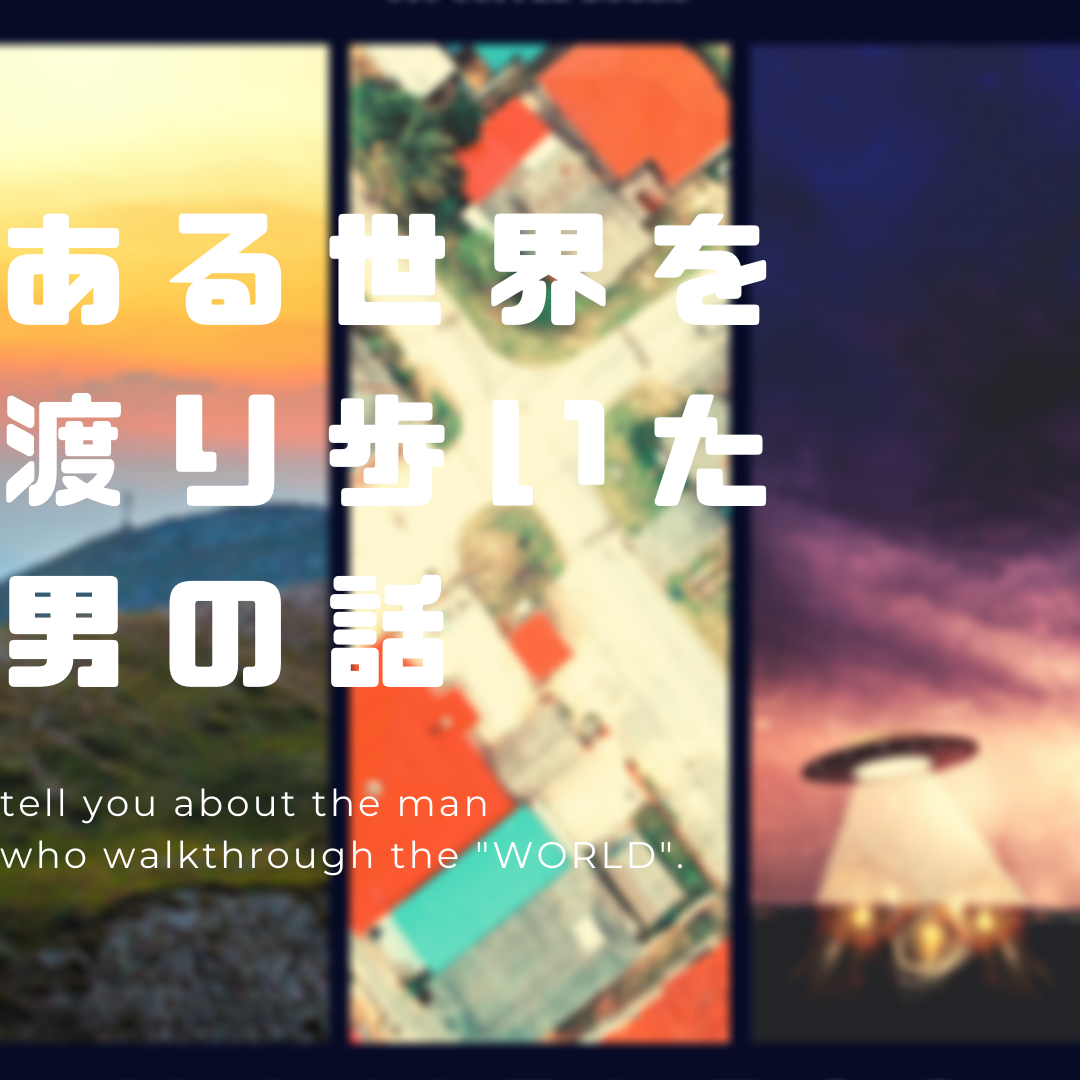


コメント